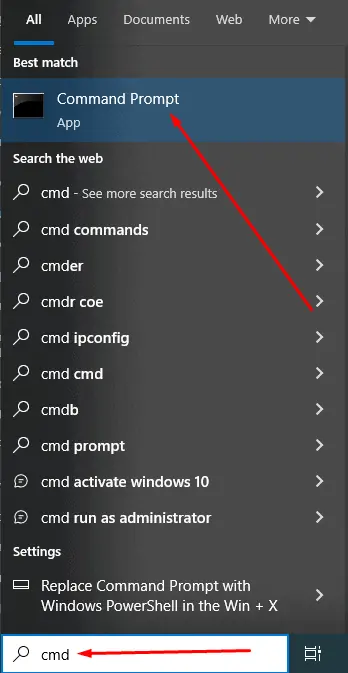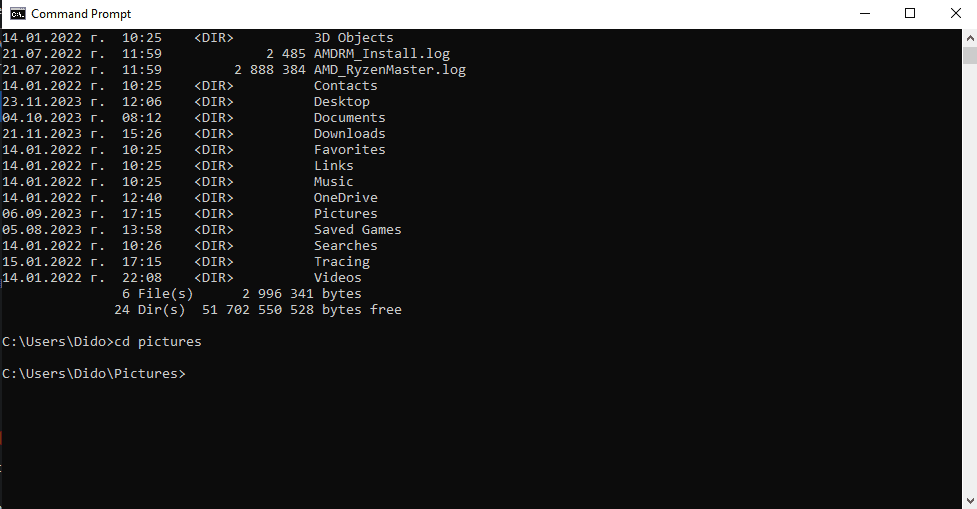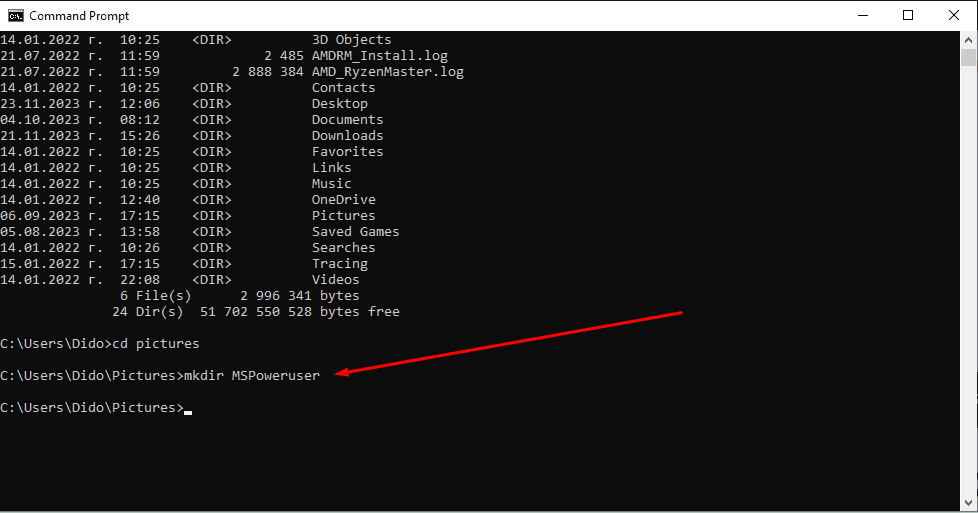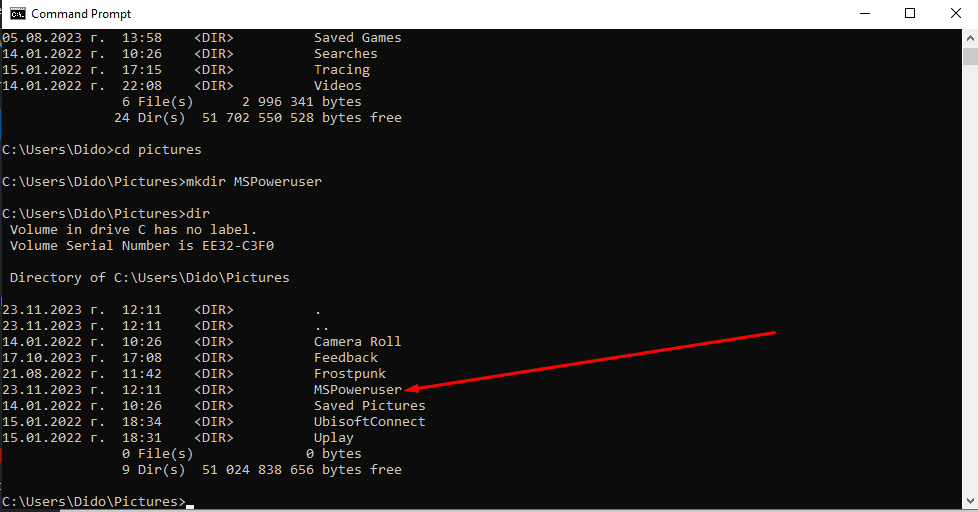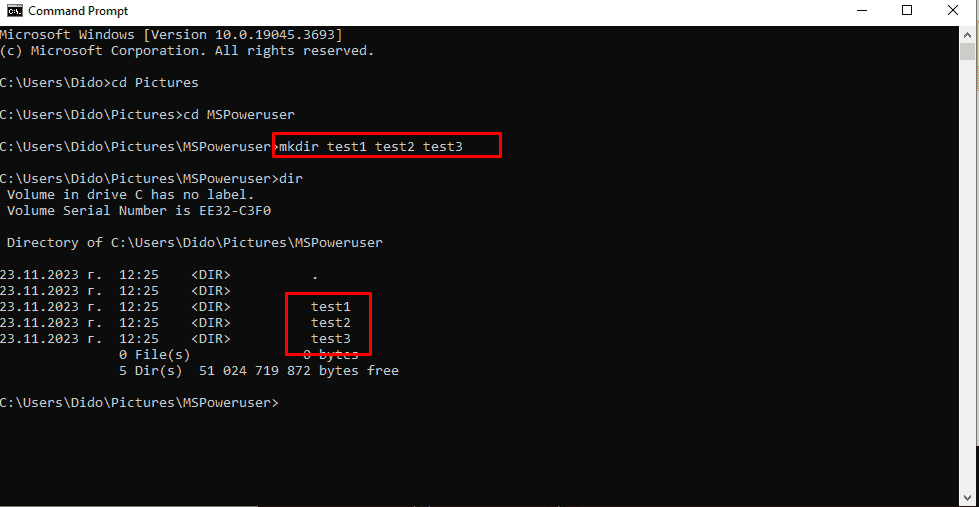Cách tạo thư mục bằng CMD trong Windows - Từng bước
3 phút đọc
Được đăng trên
Đọc trang tiết lộ của chúng tôi để tìm hiểu cách bạn có thể giúp MSPoweruser duy trì nhóm biên tập Tìm hiểu thêm
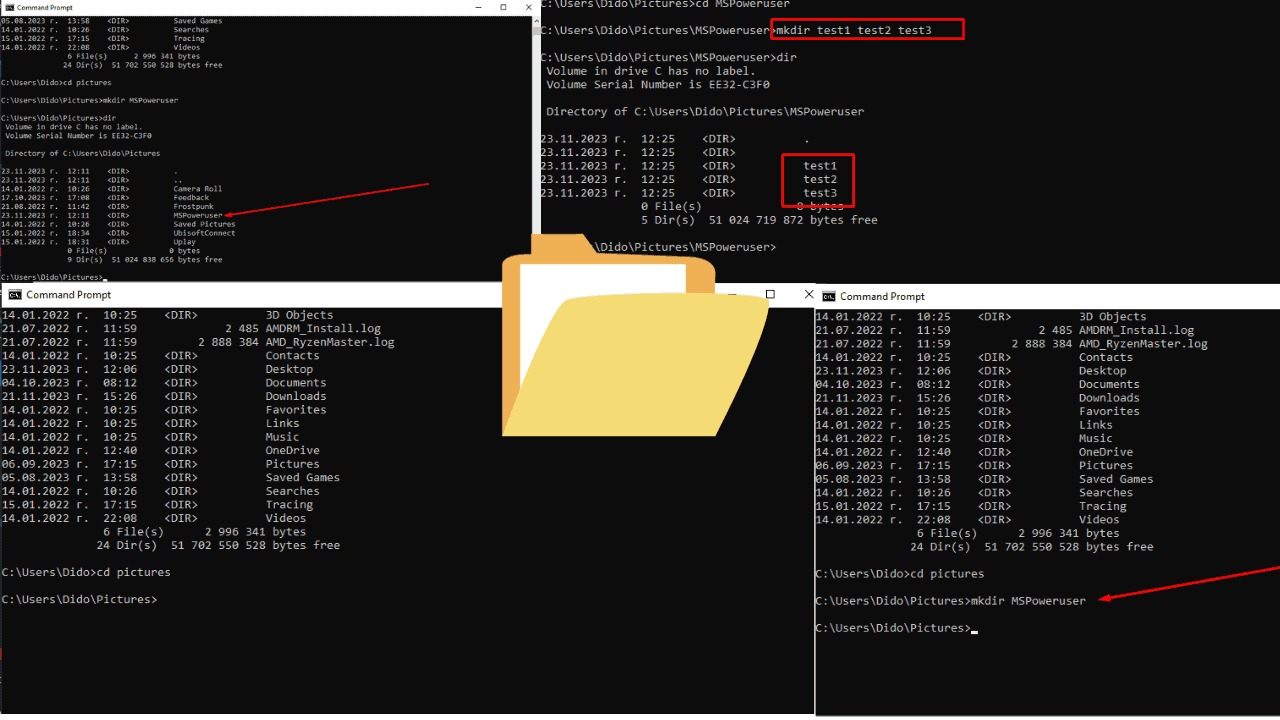
Là một người đã sử dụng Windows hơn hai thập kỷ, tôi thường thấy mình phải dựa vào Dấu nhắc Lệnh hoặc CMD cho nhiều tác vụ khác nhau. Một nhiệm vụ đơn giản nhưng cần thiết là tạo một thư mục mới. Nó có vẻ đơn giản đối với hầu hết mọi người, nhưng đối với người mới bắt đầu, việc hiểu cách sử dụng CMD để tạo thư mục đôi khi có thể là cứu cánh.
Hãy để tôi chia sẻ cách nó được thực hiện.
Cách tạo thư mục bằng CMD trong Windows
Dấu nhắc Lệnh là một ứng dụng thông dịch dòng lệnh có sẵn trong hầu hết các hệ điều hành Windows. Đó là một công cụ mạnh mẽ cho phép bạn thực hiện các lệnh đã nhập. Hầu hết các lệnh này được sử dụng để tự động hóa các tác vụ thông qua tập lệnh và tệp bó, thực hiện các chức năng quản trị nâng cao cũng như khắc phục sự cố hoặc giải quyết một số loại sự cố nhất định của Windows.
1. Cách mở dấu nhắc lệnh
- Kiểu
cmdtrong thanh tìm kiếm. - Click vào
Command Promptứng dụng để mở nó.
Mẹo: Bạn cũng có thể truy cập nó bằng cách nhấn Win + R, đánh máy cmd, rồi đánh Enter.
2. Tìm thư mục mong muốn
Khi bạn đã mở Dấu nhắc Lệnh, bạn cần điều hướng đến thư mục mà bạn muốn tạo thư mục mới. Nếu bạn không biết cách điều hướng các thư mục trong CMD, đây là cách bạn thực hiện:
- Để xem nội dung của thư mục hiện tại của bạn, gõ
dirvà báo chíEnter. - Để thay đổi thư mục, hãy sử dụng
cdlệnh theo sau là đường dẫn đến thư mục mong muốn. Ví dụ,cd Documentssẽ chuyển bạn đến thư mục Tài liệu.
3. Cách tạo thư mục bằng CMD
Bây giờ bạn đang ở trong thư mục nơi bạn muốn có thư mục mới:
- Kiểu
mkdirtheo sau là tên của thư mục mới. Ví dụ,mkdir NewFolder. - Ấn Bản
Enter.
Lệnh này, mkdir (tạo thư mục), được sử dụng để tạo một thư mục mới trong thư mục hiện tại của bạn.
4. Xác minh việc tạo thư mục
Để đảm bảo rằng thư mục của bạn đã được tạo:
- Kiểu
dirvà báo chíEnter. - Tìm thư mục mới của bạn trong danh sách được hiển thị.
Mẹo bổ sung
- Nhiều thư mục: Để tạo nhiều thư mục cùng một lúc, hãy sử dụng
mkdirlệnh theo sau là tên của các thư mục cách nhau bằng dấu cách. Ví dụ,mkdir Folder1 Folder2 Folder3
Tạo thư mục bằng CMD trong Windows là một kỹ năng đơn giản nhưng cần thiết đối với bất kỳ ai làm việc với PC Windows. Giờ đây, bạn có thể dễ dàng sắp xếp các tệp và thư mục của mình mà không cần rời khỏi dấu nhắc lệnh của Windows.
Bài viết liên quan:
- Tôi ước gì tôi biết mẹo nhắc lệnh Windows 10 này từ nhiều năm trước
- Cách xóa các tệp bị khóa trên Windows 10
Nếu bạn có thêm bất kỳ câu hỏi nào, vui lòng để lại trong phần bình luận bên dưới.